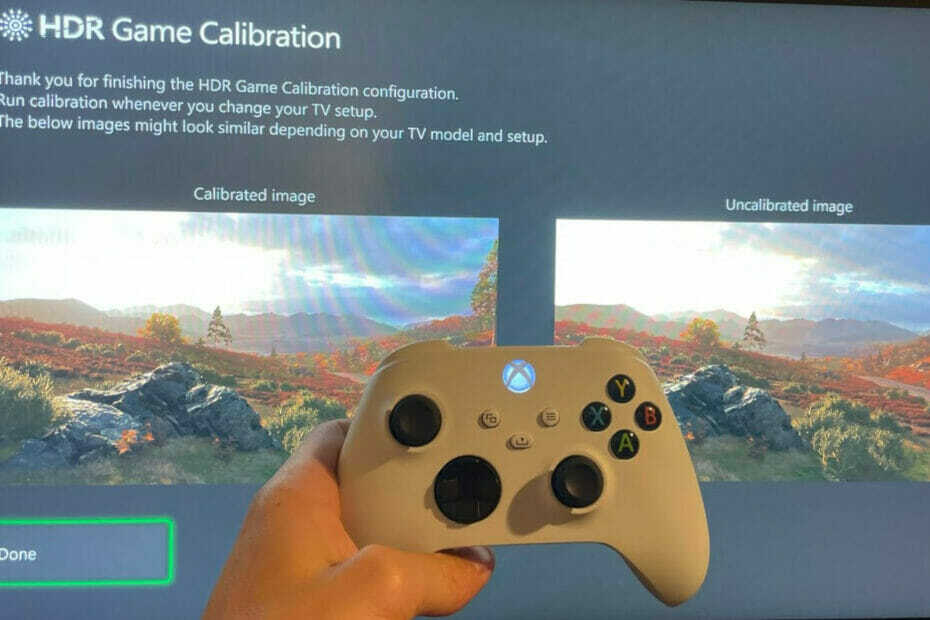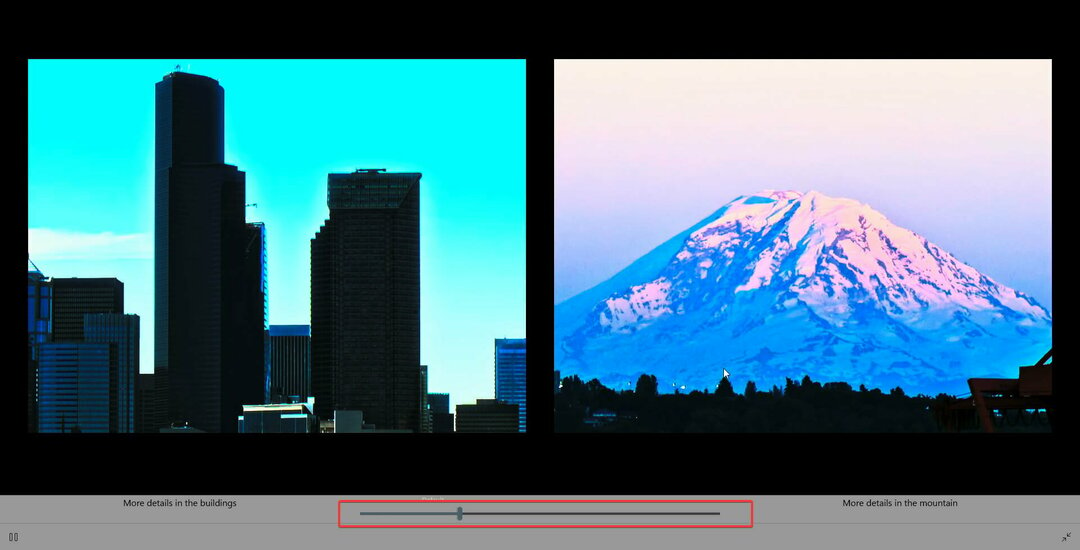내부 또는 외부 디스플레이가 HDR을 지원하는지 확인
- HBO Max HDR이 작동하지 않는 문제를 해결하기 전에 TV에서 HDR 콘텐츠를 실행할 수 있는지 확인하세요.
- 시청하려는 영화는 HDR 기술과 호환되어야 합니다.
- 오래된 앱도 여러 가지 문제를 일으킬 수 있으며 회색으로 표시된 HDR 설정이 그 중 하나일 수 있습니다.
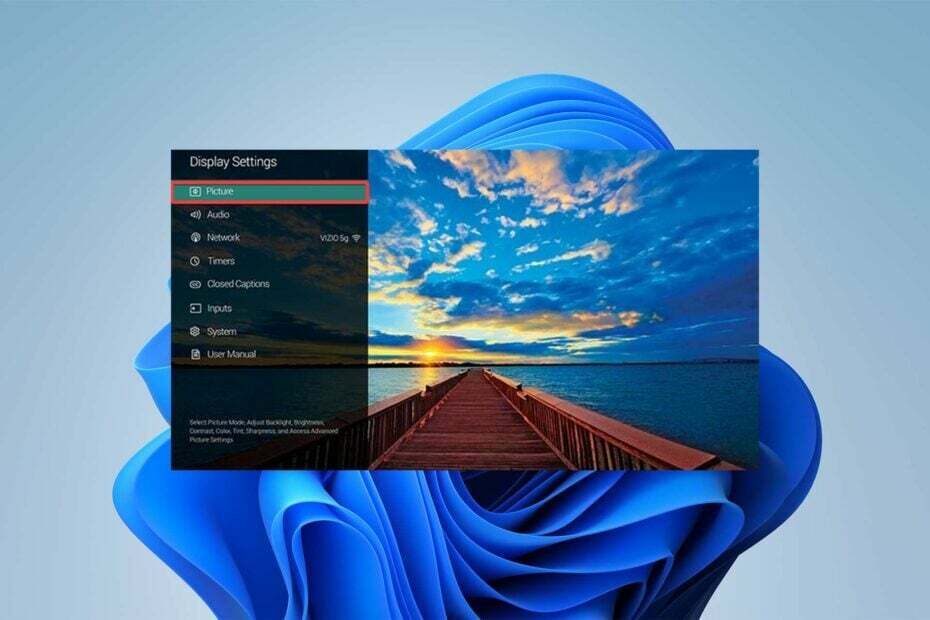
엑스다운로드 파일을 클릭하여 설치
이 소프트웨어는 일반적인 컴퓨터 오류를 복구하고 파일 손실, 맬웨어, 하드웨어 오류로부터 사용자를 보호하고 최대 성능을 위해 PC를 최적화합니다. 간단한 3단계로 PC 문제를 해결하고 바이러스를 제거하세요.
- Restoro PC 수리 도구 다운로드 특허 기술로 제공되는 (특허 가능 여기).
- 딸깍 하는 소리 스캔 시작 PC 문제를 일으킬 수 있는 Windows 문제를 찾습니다.
- 딸깍 하는 소리 모두 고쳐주세요 컴퓨터의 보안 및 성능에 영향을 미치는 문제를 해결합니다.
- Restoro가 다운로드되었습니다. 0 이번 달 독자 여러분.
HBO Max든 다른 SVOD 서비스든, 4K HDR 영화 감상 짜릿한 경험이다. 그러나 일부 사용자는 때때로 HBO Max HDR이 작동하지 않는다고 보고합니다.
드물게 HDR로 영화를 스트리밍할 수 없는 HBO 앱 또는 Roku와 같은 스트리밍 장치로 인해 문제가 발생할 수 있습니다. 또한 사용 중인 TV가 HDR을 지원해야 합니다.
이제 더 이상 고민하지 않고 기사로 들어가 HBO Max HDR이 작동하지 않는 문제에 대한 해결책을 살펴보겠습니다.
HBO Max에서 HDR 콘텐츠를 스트리밍하기 위한 요구 사항은 무엇입니까?
HBO Max를 HDR로 시청하기 전에 몇 가지 요구 사항을 충족해야 합니다.
- HBO Max 구독
- 스트리밍 HDR 장치
- 빠른 인터넷 연결
- 내장형 디스플레이 – 최소 해상도 1080p, 밝기 300니트 이상
- 외부 디스플레이 – HDR 지원, DisplayPort 1.4, HDMI 2.0 이상, USB-C 또는 Thunderbolt
HDR 10 및 10+와 같은 많은 HDR 형식이 있다는 것도 알아야 합니다. HLG(Hybrid-Log Gamma), Dolby Vision.
모든 형식이 더 생생한 색상과 향상된 밝기에 관한 것이지만 동일하지는 않습니다.
그렇다면 HBO Max는 HDR을 지원합니까? 답은 '예'입니다. 하지만 콘텐츠를 HDR로 보려면 호환되는 기기와 디스플레이도 필요합니다.
HBO Max에 HDR이 표시되지 않는 이유는 무엇입니까?
이 문제의 가장 가능성 있는 원인은 인터넷 연결이 불안정하거나 불량하기 때문입니다. HBO Max는 연결에 따라 비디오 품질을 조정합니다.
예를 들어 4K HDR 콘텐츠의 경우 최소 25Mbps의 연결이 필요하지만 이것이 최소 제한이므로 더 빠른 연결이 권장됩니다.
모든 요구 사항을 충족하는 경우 HBO Max 스트리밍 문제를 어떻게 해결할 수 있는지 살펴보겠습니다.
HBO Max HDR이 작동하지 않으면 어떻게 해야 하나요?
1. 콘텐츠가 HDR인지 확인
- 시작 HBO 맥스 앱.
- 찾다 돌비 비전 HDR을 지원하는 모든 콘텐츠 목록을 가져옵니다.
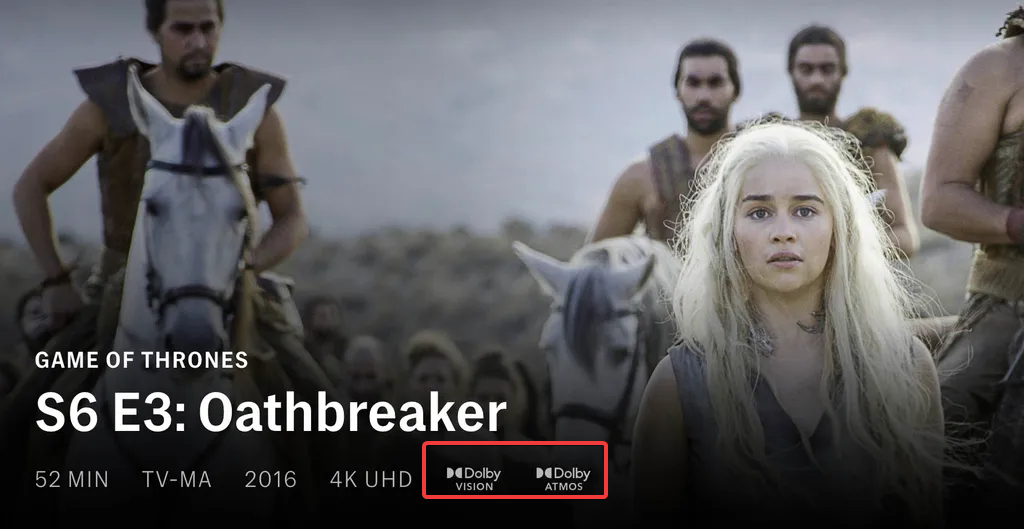
- 시청할 영화 또는 시리즈를 선택합니다.
- 장치가 활성화되었는지 확인 HDR.
모든 HBO Max 콘텐츠가 HDR인 것은 아닙니다. 이를 지원하는 영화 및 프로그램이 영화 목록에서 강조 표시됩니다.
일부 프로그램은 HDR로 볼 수 있지만 다른 프로그램은 볼 수 없는 경우 문제가 시작됩니다. 다른 솔루션을 찾으려면 계속 읽으십시오.
2. HDR을 지원하지 않는 TV
- 당신의 TV 설정.
- 로 이동 디스플레이 및 사운드.
- 선택하다 그림 그런 다음 사진 모드.

- 네가 본다면 돌비 비전 목록에 있는 TV는 HDR을 지원합니다.
전문가 팁:
후원
특히 리포지토리가 손상되었거나 Windows 파일이 누락된 경우 일부 PC 문제는 해결하기 어렵습니다. 오류를 수정하는 데 문제가 있는 경우 시스템이 부분적으로 손상되었을 수 있습니다.
컴퓨터를 스캔하고 결함이 무엇인지 식별하는 도구인 Restoro를 설치하는 것이 좋습니다.
여기를 클릭하세요 다운로드하고 복구를 시작합니다.
앞서 언급했듯이 TV 또는 스트리밍 장치가 HDR을 지원하지 않을 수 있습니다. 대부분의 최신 장치는 이 기능을 지원합니다.
단, 3가지 요소(컨텐츠, TV, 스트리밍 기기) 중 하나라도 HDR을 지원하지 않는 경우 이 기능으로 영화를 감상할 수 없습니다.
- Windows 10 HDR이 켜지지 않음: 3가지 수정 방법
- 9anime이 버퍼링을 유지하는 이유는 무엇입니까? 적용할 3가지 간단한 수정 사항
- Amazon 오류 2063: 이 프라임 비디오 코드를 수정하는 방법
- Virgin Media에서 패킷 손실 및 핑 스파이크를 수정하는 4가지 방법
- HBO Max에서 블랙 스크린을 수정하는 5가지 간단한 방법
3. HBO Max 앱 캐시 지우기
3.2 안드로이드에서
- 장치를 시작하십시오 설정 앱.
- 로 이동 앱 매니저 그런 다음 기타 앱.
- 찾아 선택 HBO 맥스.
- 선택하다 저장.
- 선택하다 캐시 지우기 메뉴에서.
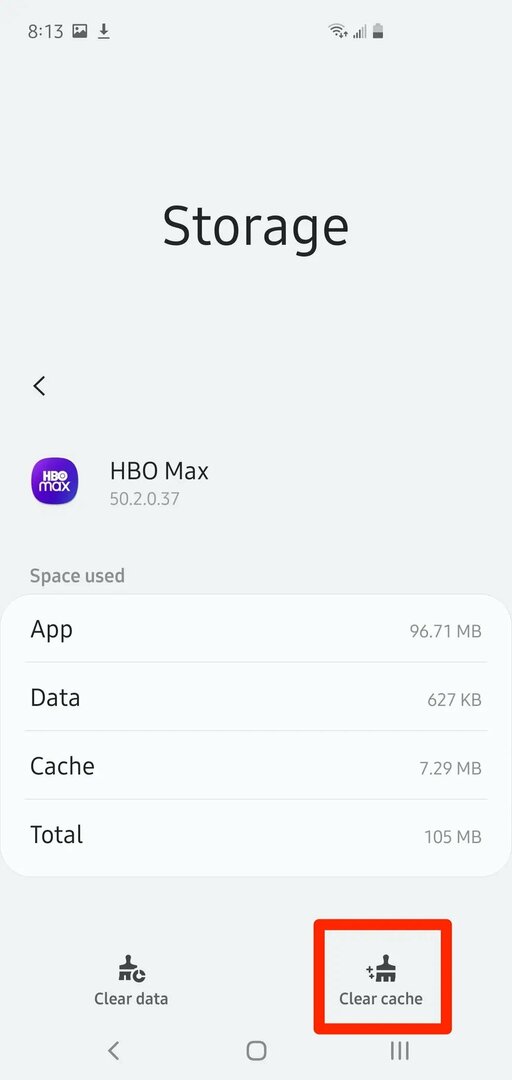
3.2 Fire TV 또는 Roku에서
- Fire TV 또는 Roku에서 설정 메뉴로 이동합니다.
- 선택하다 애플리케이션, 다음으로 이동 설치된 애플리케이션 관리.
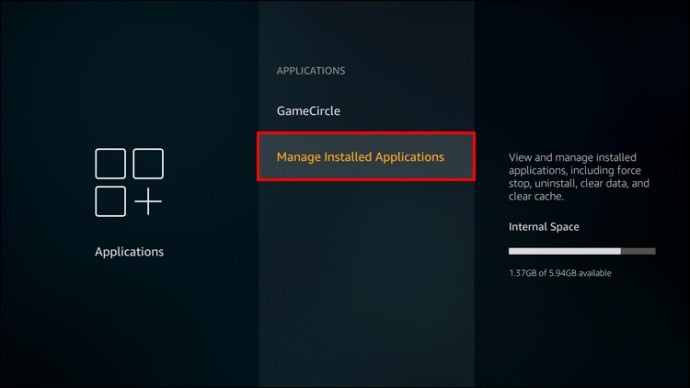
- 선택하다 HBO 맥스 목록에서.
- 먼저 선택 강제 정지을 선택한 다음 옵션을 선택합니다. 캐시 지우기 그리고 데이터 지우기.
- HBO Max를 시작하고 문제가 수정되었는지 확인합니다.
3.3 브라우저에서
- 열려 있는 크롬.
- 세 개의 수직 점을 클릭하고 역사, 그런 다음 선택 역사 보조 상황에 맞는 메뉴에서.
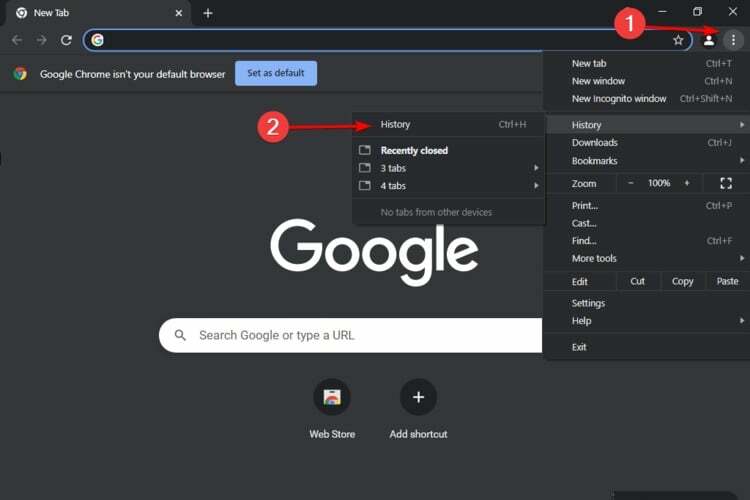
- 를 클릭하십시오 인터넷 사용 정보 삭제 옵션을 선택한 다음 시간 범위 캐시를 지우려는 항목입니다.
- 체크 표시 캐시된 이미지 및 파일 상자를 클릭한 다음 데이터 지우기.

이제 TV 및 스트리밍 장치가 Dolby Vision을 지원함을 확인했으므로 소프트웨어 작동 방식을 방해하는 손상된 캐시 파일을 처리하고 있을 것입니다.
Dolby Vision 비디오 또는 영화를 즉시 볼 수 있도록 해당 파일을 제거하십시오.
4. HBO Max 앱 업데이트
- 로 이동 앱 스토어 장치 또는 TV에서.
- 찾다 HBO 맥스 선택합니다.
- 선택 다운로드 또는 업데이트 옵션.
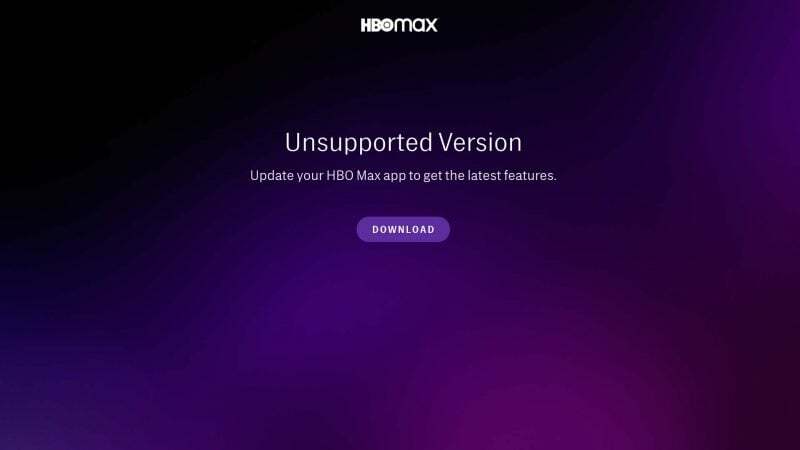
- 앱을 업데이트한 후 기기를 다시 시작하세요.
Dolby Vision 또는 HDR이 여전히 활성화되지 않으면 다음 단계는 HBO Max 앱을 업데이트하는 것입니다.
표시된 자료의 대부분이 Dolby Vision을 지원하지 않기 때문에 앱에 최근 문제가 발생했습니다. 개발자가 이미 수정 사항을 제공했으므로 앱을 업데이트하는 것이 이 문제를 해결하는 가장 빠른 방법입니다.
5. TV를 공장 설정으로 재설정
- 로 이동 설정 텔레비전의 메뉴.
- 다음 중 하나를 선택하십시오 기본 설정 또는 일반.
- 선택하다 초기화.
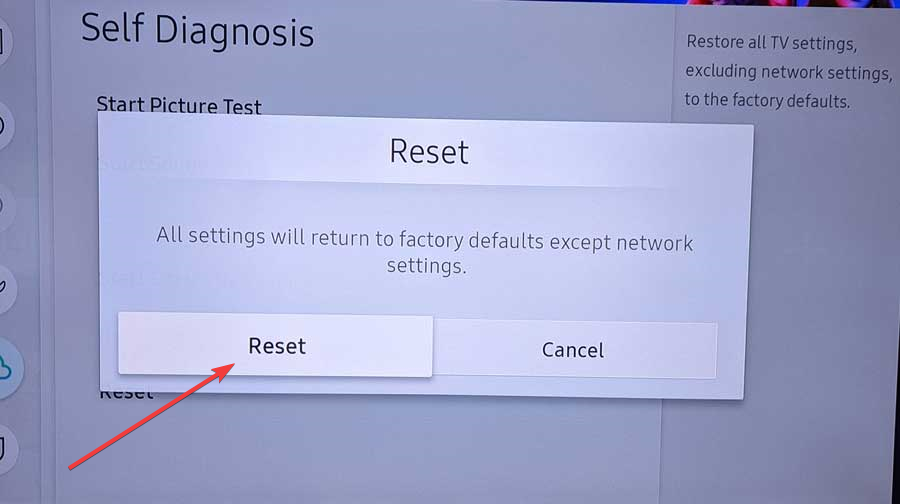
- 선택하다 공장초기화.
- 입력 핀 필요한 경우 코드를 입력하거나 좋아요 확인.
하드웨어나 앱 문제가 아님을 확인했으므로 살펴봐야 할 곳은 한 곳뿐입니다. 스트리밍 장치 및 TV용 펌웨어와 같은 장치 펌웨어로 인해 이 Dolby Vision 문제가 발생할 수 있습니다.
HBO Max 앱을 처음부터 설치하기 위해 장치를 공장 설정으로 복원하려고 합니다.
어떤 기기에서 HBO Max HDR을 시청할 수 있나요?
다음은 HBO Max에서 4K HDR과 호환되는 상위 장치 중 일부입니다.
- 스마트폰: Apple iPhone, iPad, iPod Touch 및 Amazon Fire 태블릿
- 미디어 스트리밍 장치: Fire TV, Roku, Xbox, Spectrum WorldBox 등
- TV: Dolby Vision을 지원하는 모든 스마트 TV
- 콘솔: 엑스박스, 플레이스테이션
이제 HBO Max Dolby Vision을 수정하여 원하는 콘텐츠를 최상의 품질로 즐길 수 있습니다.
독자 중 일부는 HBO Max를 4K로 강제 설정하려면 어떻게 해야 합니까? 짧은 대답은 당신이 할 수 없다는 것입니다!
HBO Max는 품질과 해상도를 가능한 최상의 설정으로 자동 조정합니다. 그러나 대역폭이나 연결 속도가 느리면 해상도와 품질이 자동으로 다운그레이드됩니다.
아래 댓글 섹션에서 HBO Max HDR이 작동하지 않는 문제를 해결할 수 있었는지 알려주세요.
여전히 문제가 있습니까? 이 도구로 문제를 해결하세요.
후원
위의 조언으로 문제가 해결되지 않으면 PC에서 더 심각한 Windows 문제가 발생할 수 있습니다. 추천합니다 이 PC 수리 도구 다운로드 (TrustPilot.com에서 우수 등급으로 평가됨) 쉽게 해결할 수 있습니다. 설치 후 다음을 클릭하기만 하면 됩니다. 스캔 시작 버튼을 누른 다음 모두 고쳐주세요.